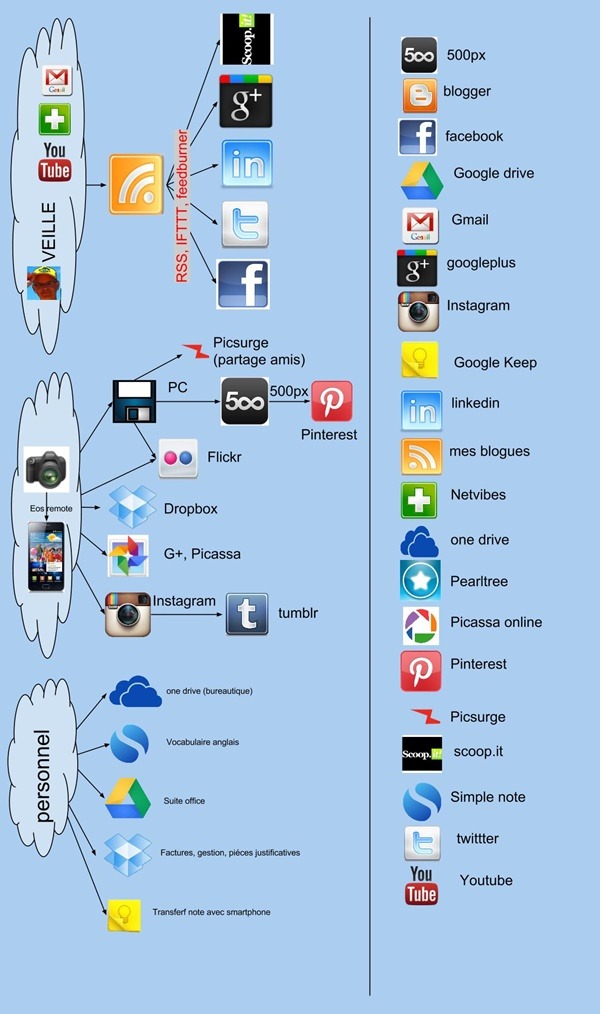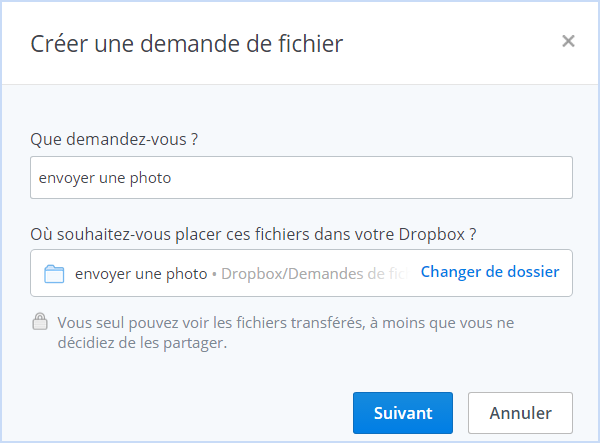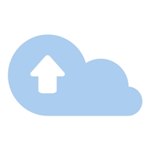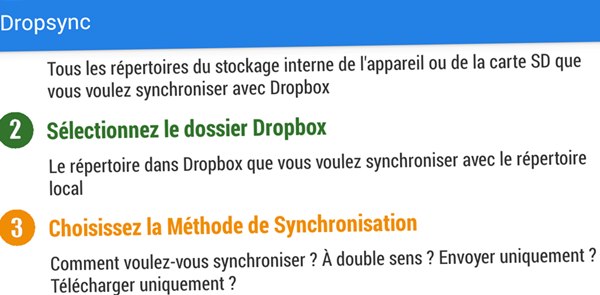Le grand truc du web2 c’est l’API (Application Programming Interface). Pour nous, communs des mortels, ça veut dire lier des comptes à d’autres applications. Cela permet, par exemple de sauvegarder nos belles photos instagram sur flickr ou sur tumblr. Cela permet aussi de regrouper plusieurs comptes sur un seul portail (jolicloud) . Cela permet aussi de twitter automatiquement des flux RSS, de faire des sauvegardes automatiques… Il y a mille façons d’organiser nos données et c’est super pratique. Cela dit, cela nécessite un peu d’organisation et aussi un peu de ménage de temps en temps, sous peine de petite suprises désagréables (la plus répandue et le hacking d’un compte twitter).
Le grand truc du web2 c’est l’API (Application Programming Interface). Pour nous, communs des mortels, ça veut dire lier des comptes à d’autres applications. Cela permet, par exemple de sauvegarder nos belles photos instagram sur flickr ou sur tumblr. Cela permet aussi de regrouper plusieurs comptes sur un seul portail (jolicloud) . Cela permet aussi de twitter automatiquement des flux RSS, de faire des sauvegardes automatiques… Il y a mille façons d’organiser nos données et c’est super pratique. Cela dit, cela nécessite un peu d’organisation et aussi un peu de ménage de temps en temps, sous peine de petite suprises désagréables (la plus répandue et le hacking d’un compte twitter).
Le problème :
- On a tendance à accepter un maximum d’applications à accéder à nos comptes. (voyez par exemple vos applications twittter) sur le lien https://twitter.com/settings/applications, j’ai 24 applications qui interagissent avec mon compte twitter ! exemple paper.li .
- On a tendance à oublier de révoquer un accès et de laisser tourner les API. Ce qui risque parfois de nous jouer des tours.
- On a tendance à faire confiance à n’importe qui.
- On lit rarement les conditions d’utilisation (lecture, écriture voire suppression !!!!!)
La solution :
- Et bien, il faut faire le ménage et ce n’est pas une tâche facile, car sur chaque compte, il faut toujours devoir chercher le lien où on accède à toutes nos applications. A ma connaissance, il n’existe pas d’outil qui propose de révoquer les accès automatiquement.
- Quand vous testez une application et que vous sentez que vous n’allez pas utiliser l’application dans le futur, il vaut mieux supprimer l’accès tout de suite après le test.
- Quand vous faites une passe sur toutes les autorisations : si vous ne vous souvenez plus du nom de l’application que vous avez autorisée, mieux faut la supprimer tout de suite.
Comme je nettoie de temps en temps les accès de mes compte : voilà les liens qu’il faut mettre en mémoire (faire un dossier dans les favoris)
- 500PX : https://500px.com/settings/applications
- BITLY https://bitly.com/a/settings/connected
- DROPBOX https://www.dropbox.com/account#applications
- EVERNOTE https://www.evernote.com/ConnectedServices.action
- FACEBOOK https://www.facebook.com/settings?tab=applications
- FLICKR : https://www.flickr.com/services/auth/list.gne
- FOURSQUARE https://fr.foursquare.com/apps/
- GOOGLE (gdrive, youtube, gmail, g+) https://accounts.google.com/b/0/IssuedAuthSubTokens?hl=fr
- INSTAGRAM https://instagram.com/accounts/manage_access
- LINKEDIN https://www.linkedin.com/secure/settings?goback=%2Enas_*1_*1_*1&userAgree=
- MICROSOFT LIVE & SKYDRIVE https://account.live.com/consent/Manage
- PINTESEST : https://www.pinterest.com/settings/#apps (cliquer sur l’option « application)
- PAYPAL : https://www.paypal.com/br/cgi-bin/webscr?cmd=_manage-paylist (ce n’est pas vraiment une API, mais si vous avez des décomptes automatiques sur paypal autant faire un check up complet.
- TUMBLR https://www.tumblr.com/settings/applications
- TWITTER https://twitter.com/settings/applications
- YAHOO https://api.login.yahoo.com/WSLogin/V1/unlink?.intl=fr&.scrumb=GYVJThZAaCB
- YOUTUBE : https://www.youtube.com/account_sharing
Petit conseil avant de conclure. Je ne relie jamais mon compte mail à d’autres application, en effet, mon mail est la plaque tournante de toutes mes activité sur internet , alors, je ne veux prendre aucun risque et n’autorise aucune application à lire le contenu de mes mails (Ok, je l’ai fait une fois sur une découverte bigmail.
Voilà aujourd’hui la carte d’interaction automatique et manuelle de mes comptes principaux! Ok, c’est une carto un peu geek, et personne ne fait des trucs aussi compliqué sinon les geeks.